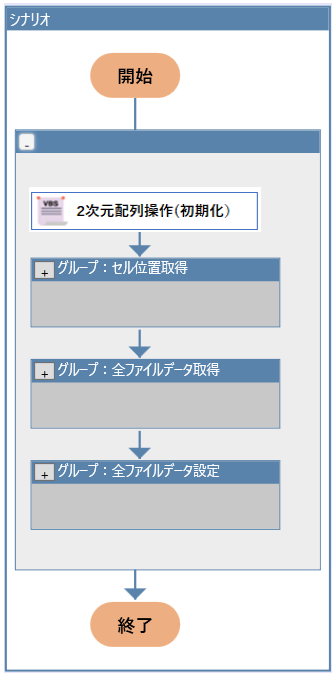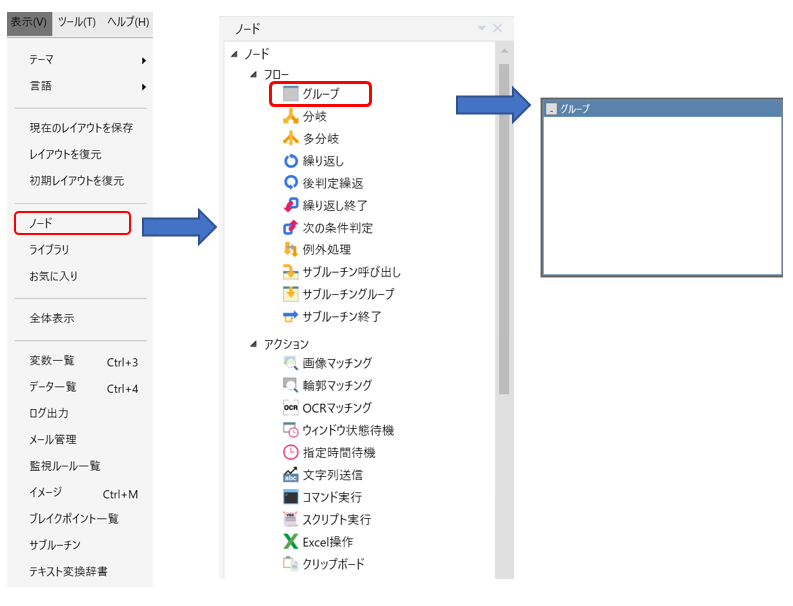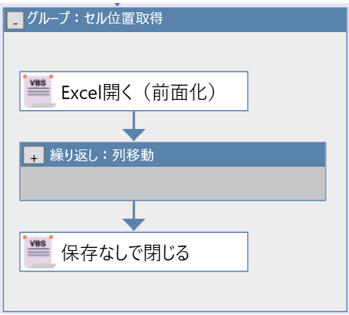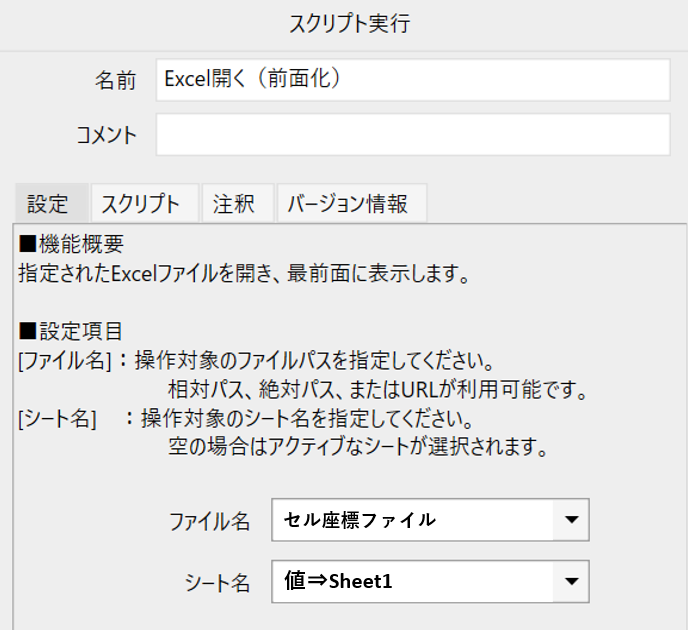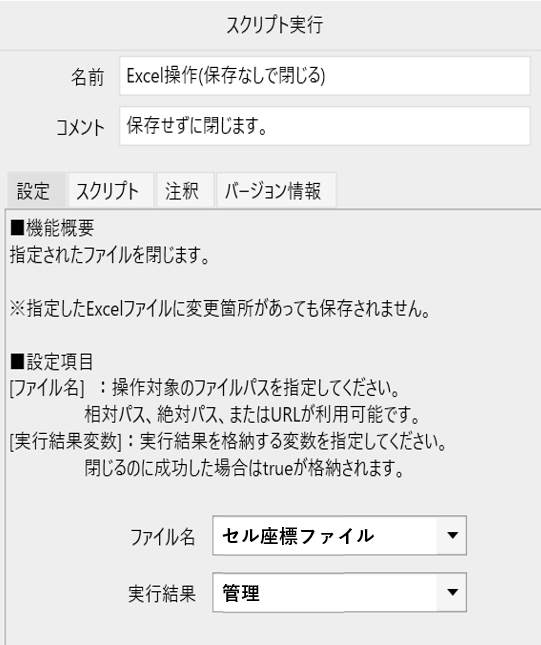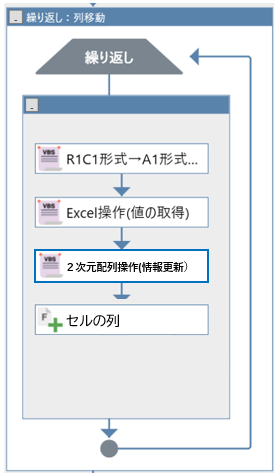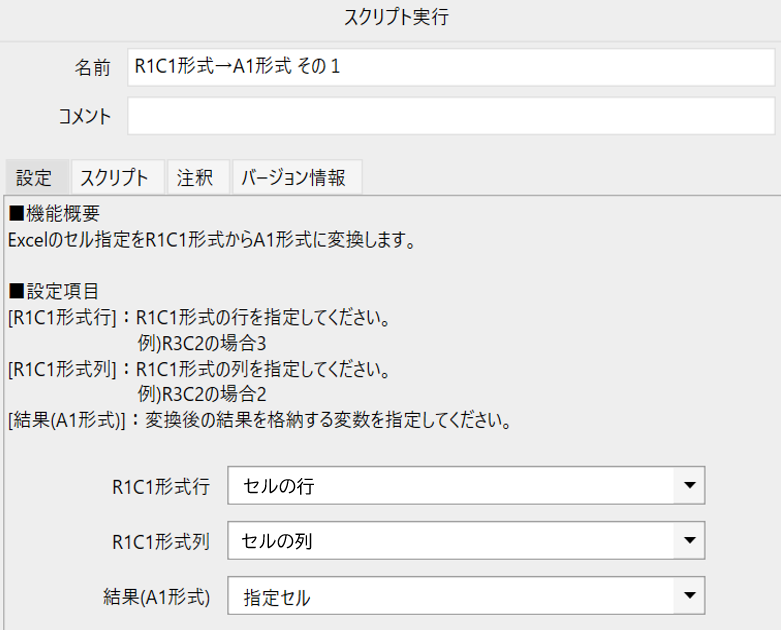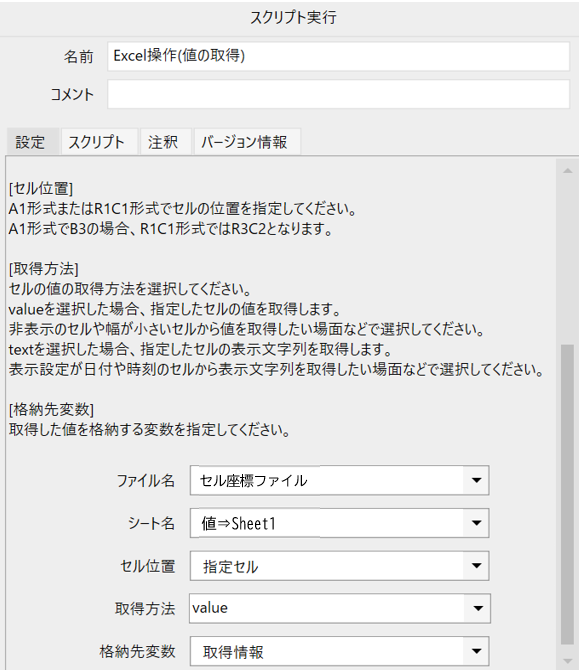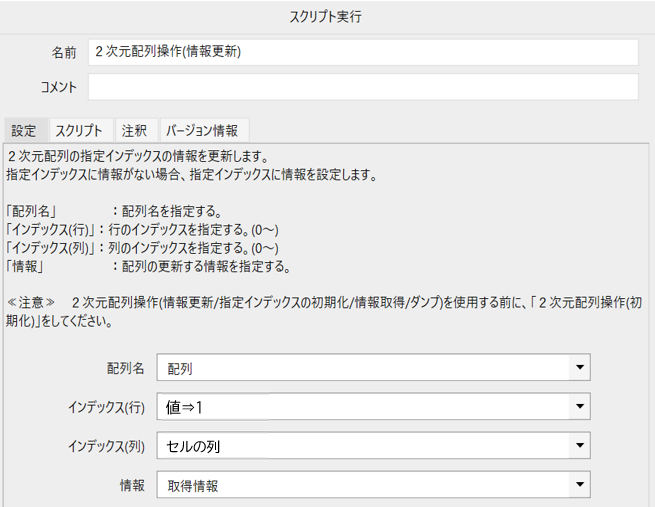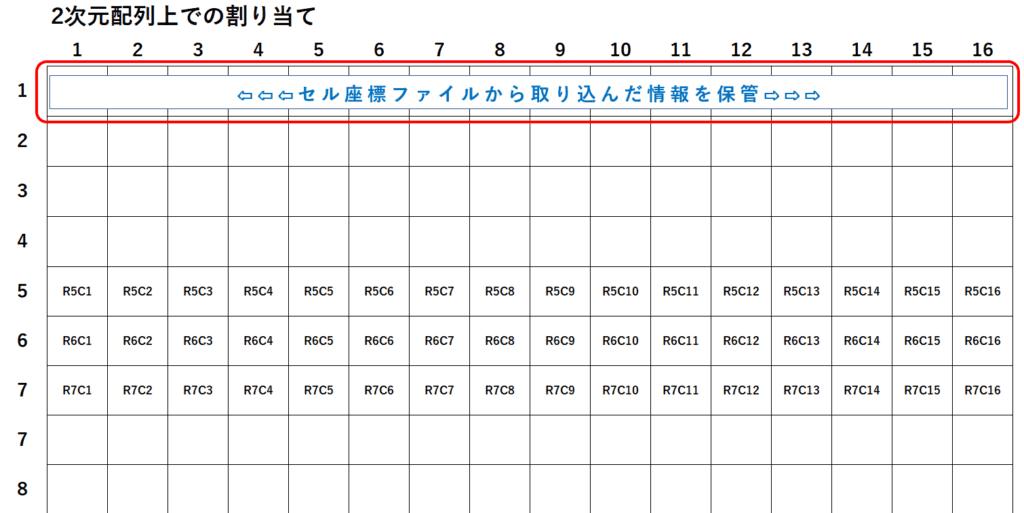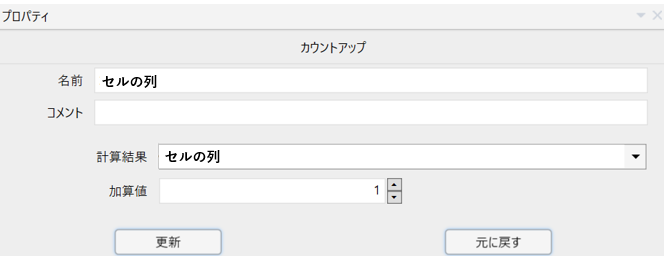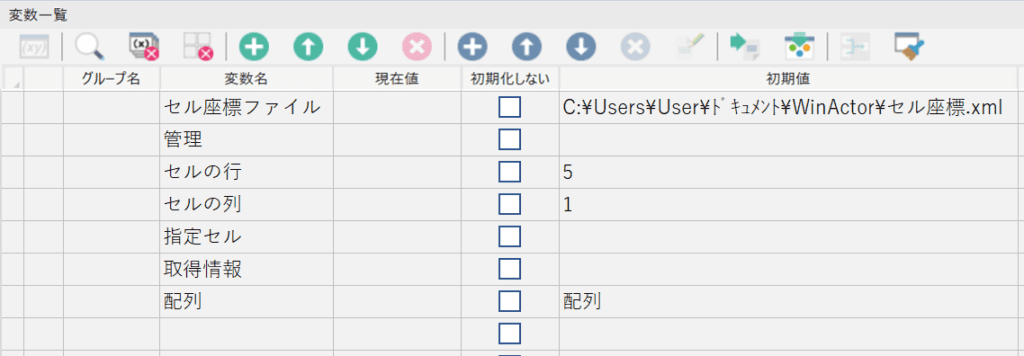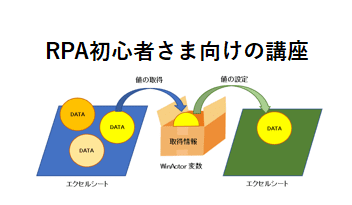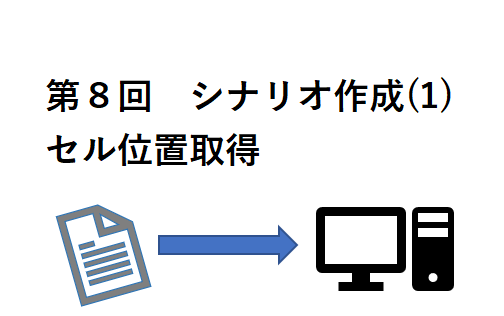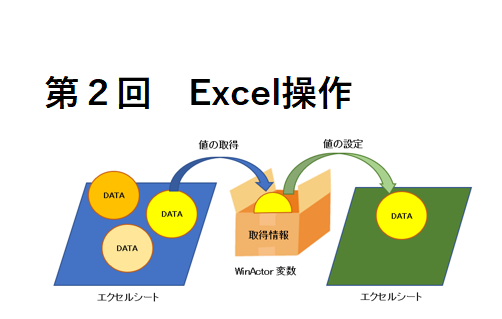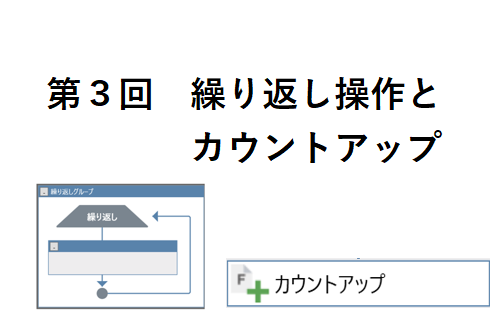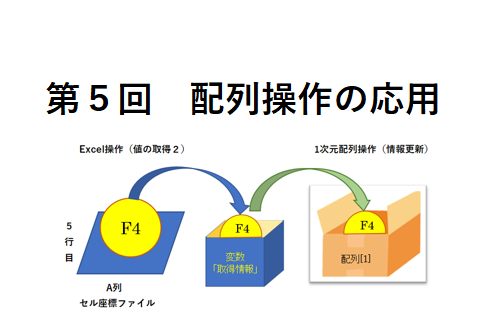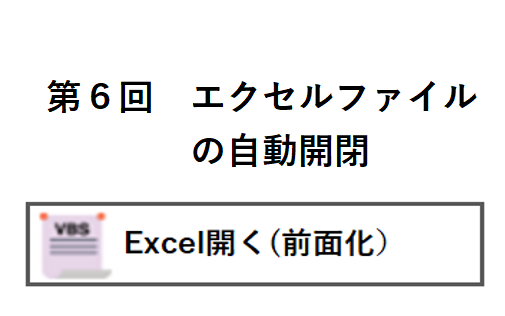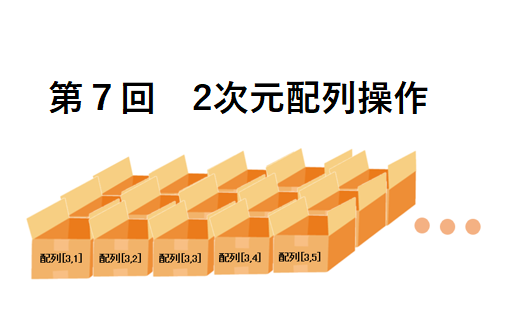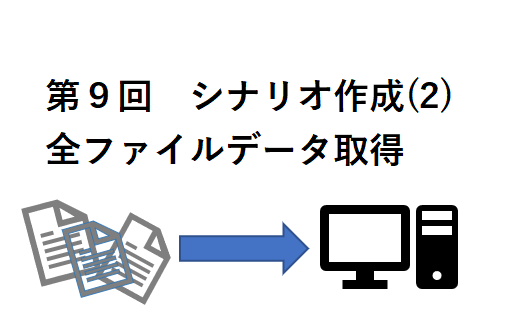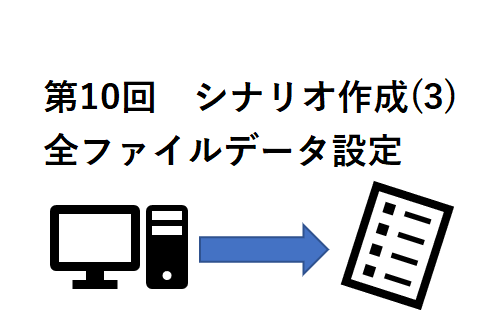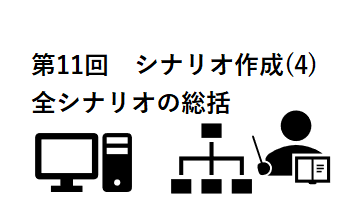RPA初心者向け講座❽
RPA初心者向け講座
RPA(Robotic Process Automation:ロボティック・プロセス・オートメーション)とは、これまでに人間が手作業で行っていた業務をソフトウェアのロボットに任せ、自動化していく技術のことです。この講座では、RPAの初心者さま向けにWinActorに関するシナリオの作り方やデータ設定の原理について説明。
第1回 RPAとは何か?
RPA(ロボティック・プロセス・オートメーション)とは、手作業で行っていた業務をソフトウェアのロボットに任せ、自動化する技術です。エクセルを使用して日々の事務を進めておられる方が多いので、作業を自動化で飛躍的に効率が上がります。
第2回 エクセル操作
Excel 操作(値の取得)は、エクセル上の情報(データ)をWinActorに「取得」し「変数の設定」で予め指定した変数に取り込む操作、Excel 操作(値の設定)は、WinActorの変数に保管されている情報をエクセル上に書き込む操作です。
第3回 繰り返し操作とカウントアップ
「繰り返し操作」とは、同様の作業を繰り返し実施したい場合に、事前に繰り返す回数などを指定してその回数分を実施するための操作です。ロボット(パソコン)による単純作業の自動化には欠かせない操作です。カウントアップとペアで使います。
第4回 配列操作の基本
「配列」は、変数の箱を並べたイメージで考えるとわかりやすいと思います。一直線に並べたものが「1次元配列」、平面的に並べたものが「2次元配列」です。1次元配列の場合、自動的に「配列[1]」「配列[2]」「配列[3]」・・・と番号を振ってくれます。
第5回 配列操作の応用
配列操作の応用でセル座標情報を配列に取り込み、コンピューターに覚えさせます。後から実際のデータを自動的に拾いに行くときに便利だからです。配列はインデックスで管理するので、簡単に大量の情報をコンピューターに覚えさせることができます。
第6回 エクセルファイルの自動開閉
多数のエクセルファイルを自動集計するためには、自動的に開いたり、閉じたりすることが必要不可欠です。ファイル名を個別に指定せず、RPAが自動的に順次エクセルファイルを開くと汎用性が高まります。「ファイル一覧(ファイル名)取得」を活用します。
第7回 2次元配列操作
WinActorの2次元配列のイメージは、正に縦横の平面上に箱が並べられているイメージです。エクセルシートとよく似ていると思いませんか?この特徴をシナリオ作成に活かします。2次元配列の割り当てイメージを考えます。エクセルシートと全く同じです。
第8回 セル位置の情報取得
エクセルの自動集計に関するシナリオ作成について詳しく説明します。まずは、冒頭の「2次元配列操作(初期化)」及び「グループ:セル位置取得」に関するシナリオ作成について説明いたします。 「グループ」のボックスを設置し、各工程ごとにわけて整理します。
第9回 全情報の取得シナリオ
全ファイルデータ取得について説明します。各テレワーク報告書から情報を取得し、配列情報として保管します。ポイントは「ファイル一覧(ファイル名)取得」で取得したファイル名を用い、これを「Excel開く(前面化)」を使って開くところです。
第10回 全情報の設定シナリオ
全ファイルデータ設定について説明します。ポイントは、エクセルシートと2次元配列の構成が類似してるところを応用した情報処理です。2次元配列上での割り当てイメージ図で要確認します。最後に「Excel操作(名前を付けて保存)」で書き込みが完成です。
第11回 全シナリオの総括
変数の初期値は自分で設定します。その整理はシナリオの最終確認として極めて重要です。ミスの見落としを防ぐために、工程のグループごとに大別し、初期値設定の要否で区別することで見やすく再配置することがお薦めです。エラー発生の最大の原因は変数設定の誤りです。
第12回 シナリオの汎用性(最終回)
新しい課題にチャレンジするにあたり、変数の初期値設定等を少し変えるだけで、これまでに作成したシナリオ操作の骨組みをそのまま活用できることをご紹介いたします。このシナリオの汎用性の高さを実感してくださいませ。シナリオ自体の構成は何も変更する必要はないのです。
セル位置取得
シナリオ全体の確認
ゴーヤンのテレワーク報告書を自動的に一つの集計表に集約するシナリオ作成について、詳しく説明いたします。最初にシナリオ全体を確認しましょう。
今回は、冒頭の「2次元配列操作(初期化)」及び「グループセル位置取得」に関するシナリオ作成について説明いたします。
「2次元配列操作(初期化)」にはプロパティ画面での設定事項がありませんので、配置するだけでOKです。
シナリオ全体の骨格
次に「ノード」➡「グループ」により「グループ」のボックスを設置します。これはシナリオが各工程ごとにわけて整理されているほうが、見やすく理解しやすいためです。「グループ」のプロパティ画面を開き、グループの名称を書き込みます。作成するグループは「セル位置取得」「全ファイルデータ取得」「全ファイルデータ設定」の3つです。
グループの選択
グループ:セル位置取得のシナリオ
グループ:セル位置取得
グループ:セル位置取得のシナリオは大変シンプルです。セル座標ファイルを自動的に開き、ファイルに書き込まれているセル座標情報を読み取り、WinActorの配列情報として保管します。作業が終われば、保存なしでエクセルファイルを閉じます。
セル座標ファイル
Excel開く(前面化)のプロパティ画面
繰り返し:列移動のシナリオ
繰り返し:列移動
繰り返し:列移動のシナリオ
セル座標ファイルにおいては、セル位置情報が5行目のA列からP列までに書き込まれていますので、列を一つずつ移動して、これらの情報を読み取ります。
繰り返しの回数は、A列からP列まで動かすので計16回です。回数欄に「値⇒16」と設定します。
R1C1形式→A1形式(その1)
「R1C1形式→A1形式 その1」のプロパティ画面
次に「R1C1形式→A1形式(その1)」R1C1形式で、R5C1から開始して、R5C2、R5C3、・・・R5C16まで移動させたいので、変数「セルの行」と「セルの列」を準備し、A1形式に変換した結果を変数「指定セル」に保管します。
R1C1形式→A1形式(その1)のプロパティ画面での設定については「第5回 配列の応用」で詳しく説明しましたので、問題ないと思います。
Excel操作(値の取得)
Excel操作(値の取得)のプロパティ画面
Excel操作(値の取得)のプロパティ画面での設定についても「第5回 配列の応用」で詳しく説明しましたので、問題ないと思います。
R1C1形式→A1形式(その1)で作成した変数「指定セル」がExcel操作(値の取得)のセル位置欄で受け継がれて活用されています。
2次元配列操作(情報更新)
2次元配列操作(情報更新)のプロパティ画面
Excel操作(値の取得)にて変数「取得情報」に保管した値をWinActorの配列情報として保管します。配列名は「配列」とします。
セル座標ファイルから読み込んだ情報は2次元配列においては1行目の1列目から16列目に保管する予定です。そこで、インデックス(行)は、「値⇒1」と指定し、インデックス(列)には、変数「セルの列」としています。
2次元配列上での割り当てイメージ カウントアップ(セルの列)
変数「セルの列」は1から16まで一つずつ動かすので、カウントアップのプロパティ画面を開き、計算結果の欄に変数「セルの列」を設定します。なお、どの変数をカウントアップしているのかがよくわかるように名前の欄も「セルの列」としておきます。
カウントアップ(セルの列) 変数一覧による初期値設定
変数一覧を呼び出し、設定した変数の確認と初期値の設定を行いましょう。
「グループ:セル位置取得」における変数一覧は次のとおりです。配列名で指定した変数「配列」については、初期値の欄で「配列」と名称を入れるのを忘れないように注意してください。
「セルの行」と「セルの列」については上述で説明したとおりに設定します。
なお、セル座標ファイルの初期値は、このとおりに入力するのではなく、ご自分のパソコンにおける保管場所を正確に記入してください。
グループ:セル位置取得における変数一覧 皆さま、大変お疲れさまでした。